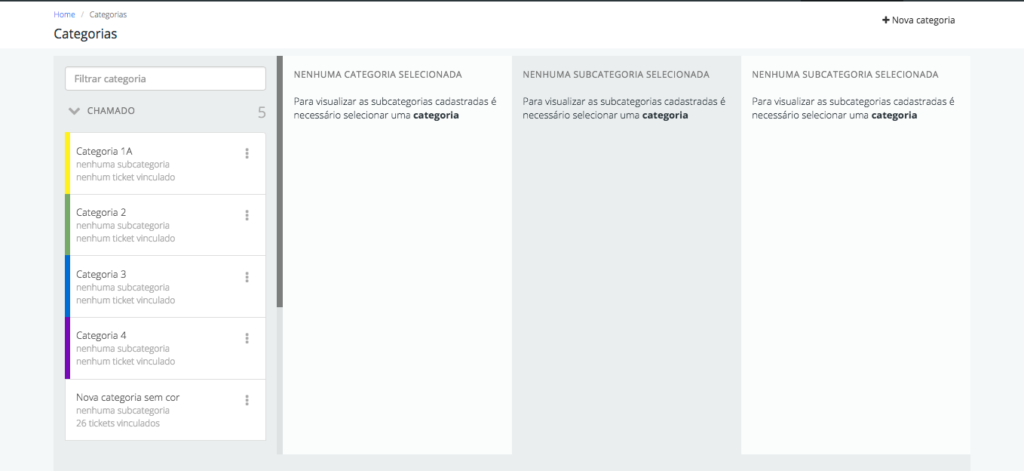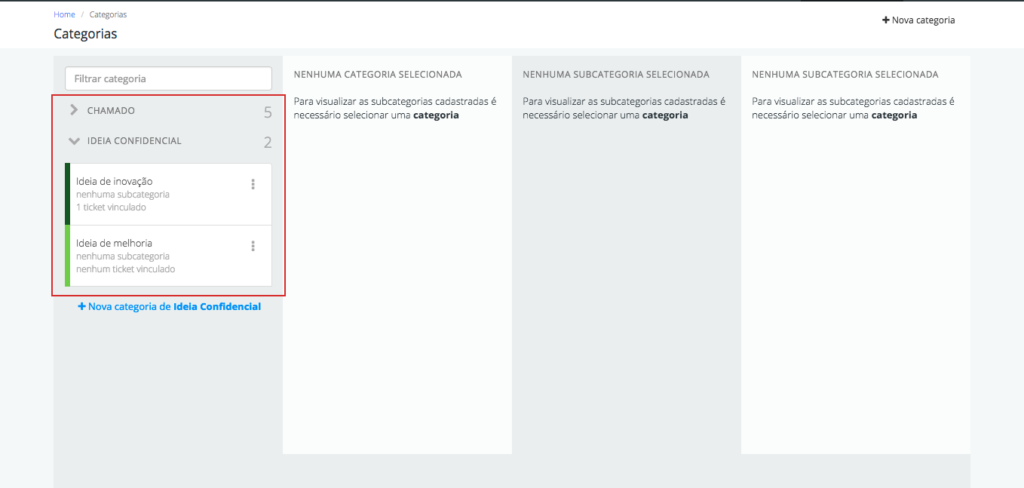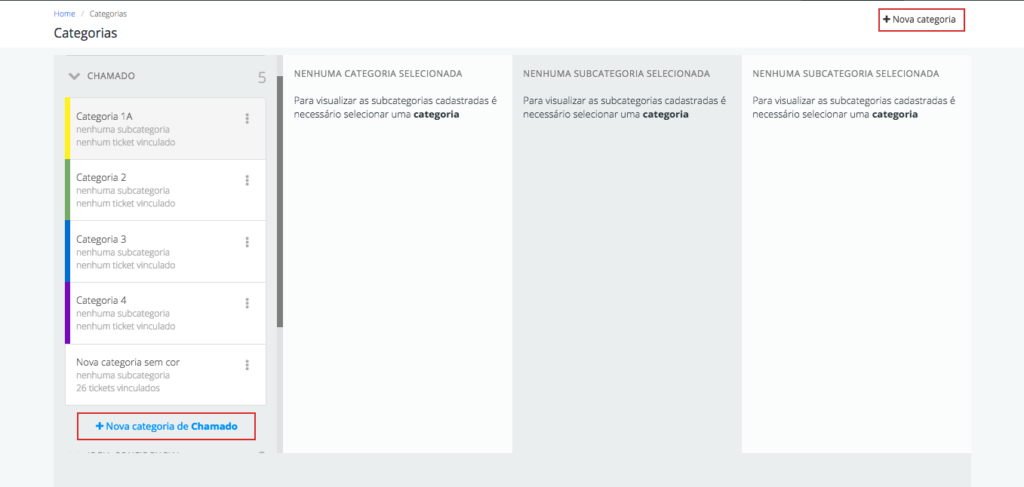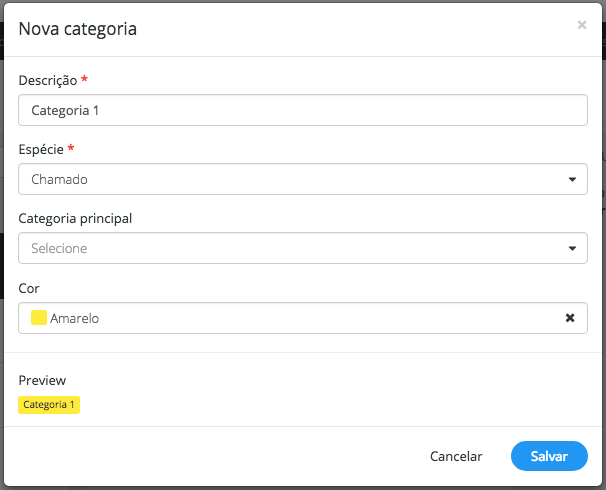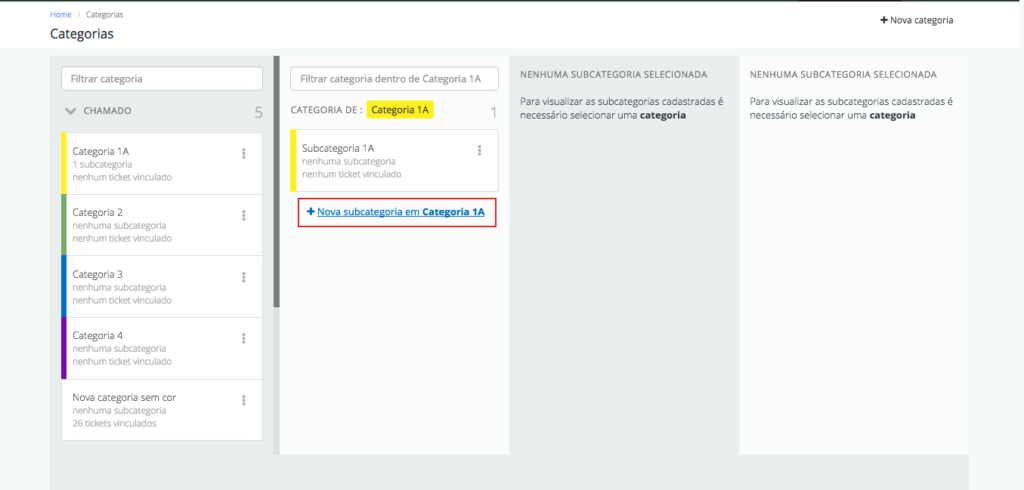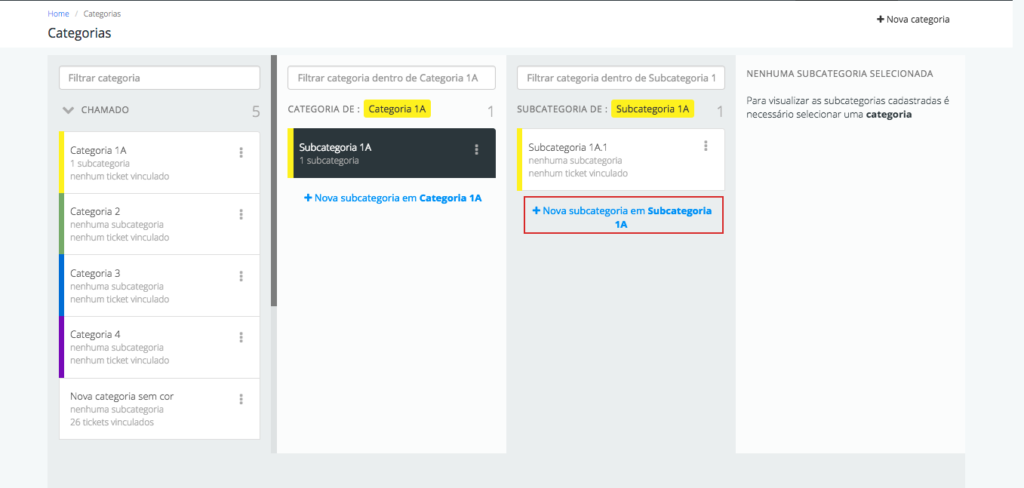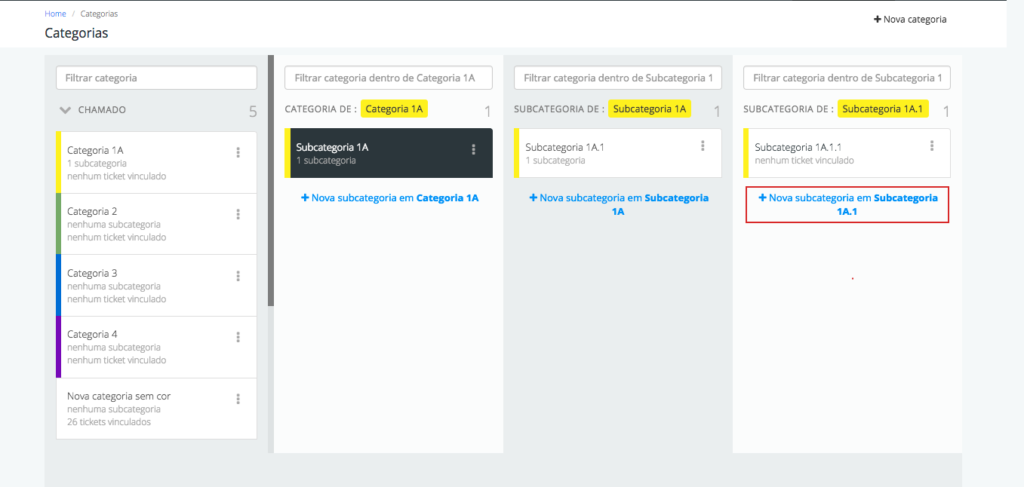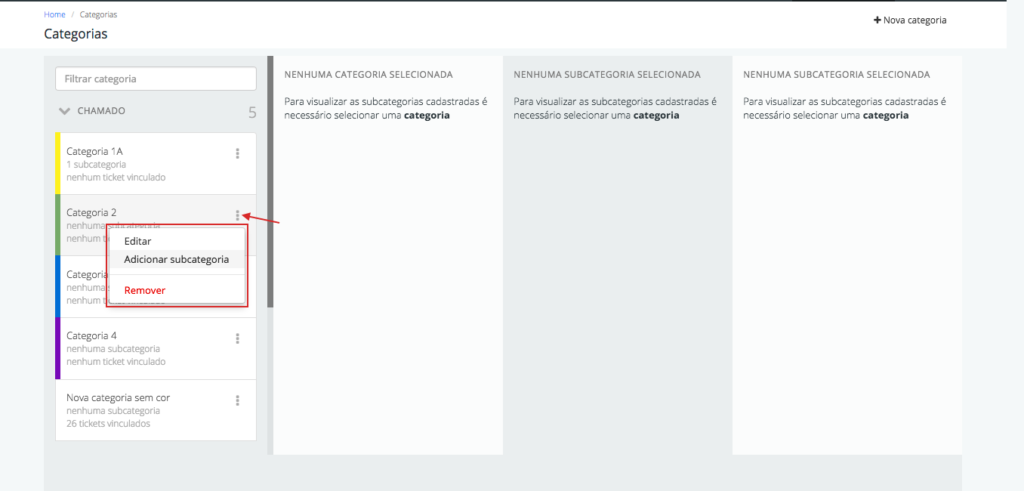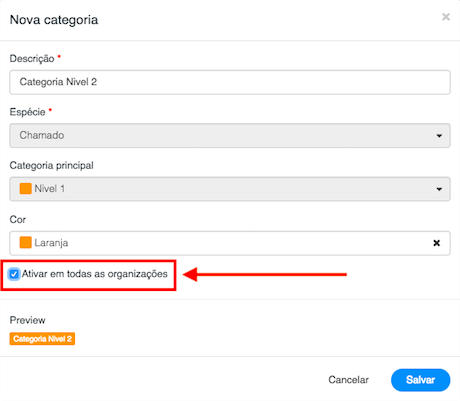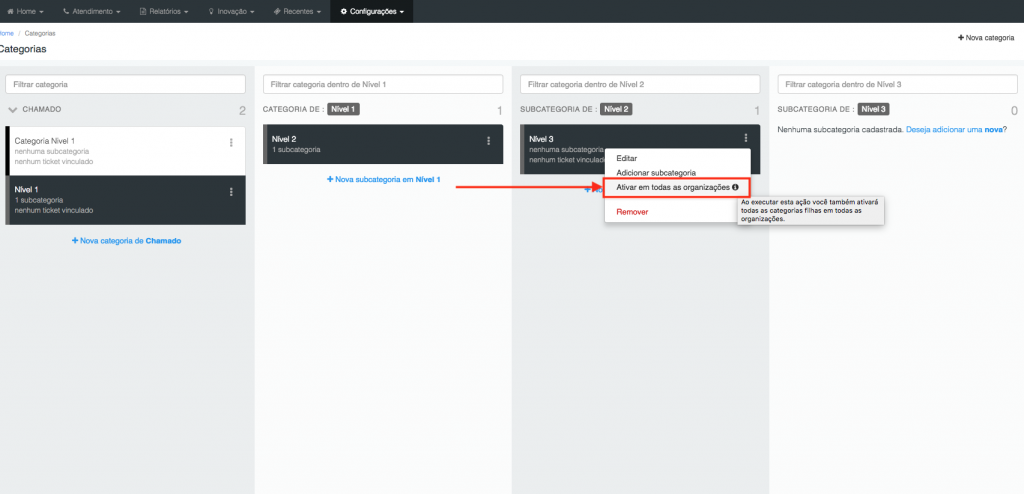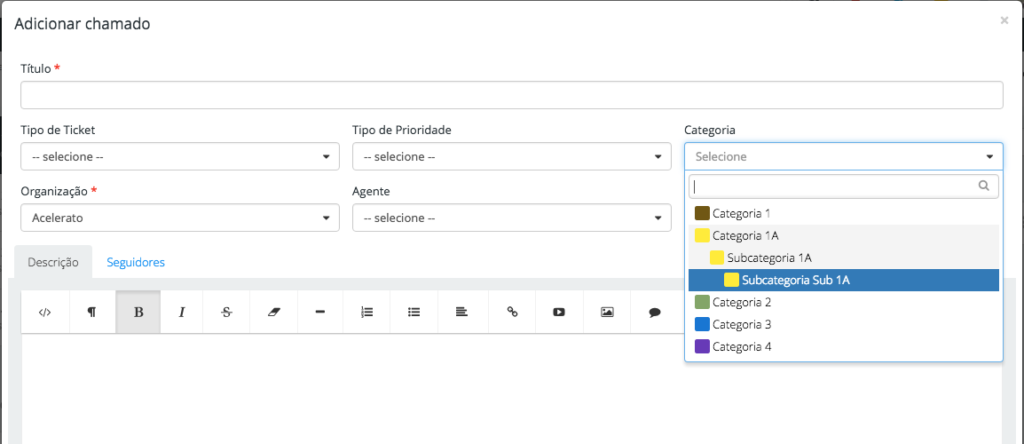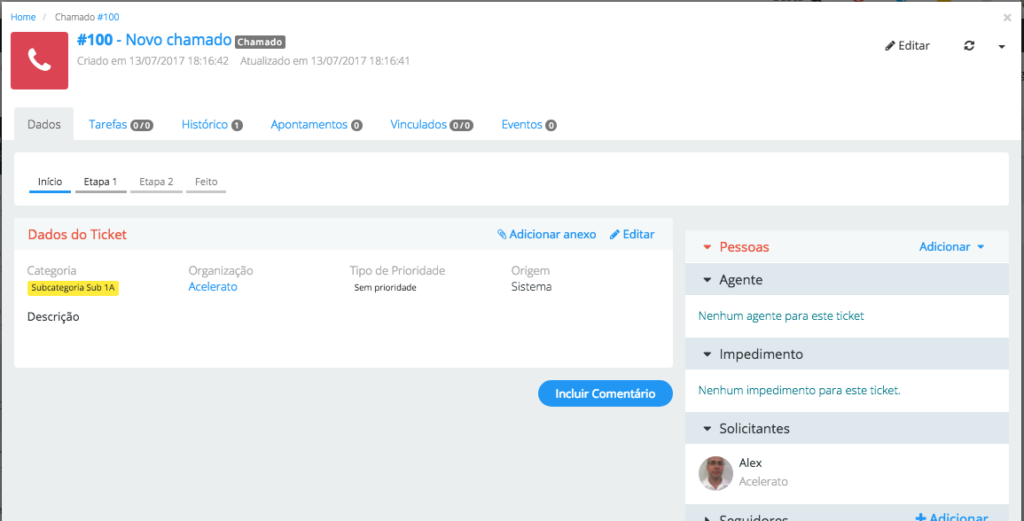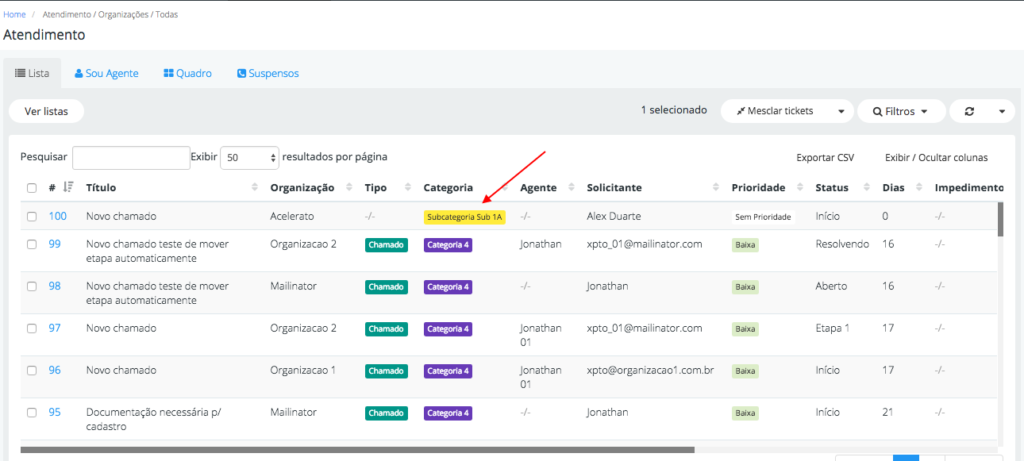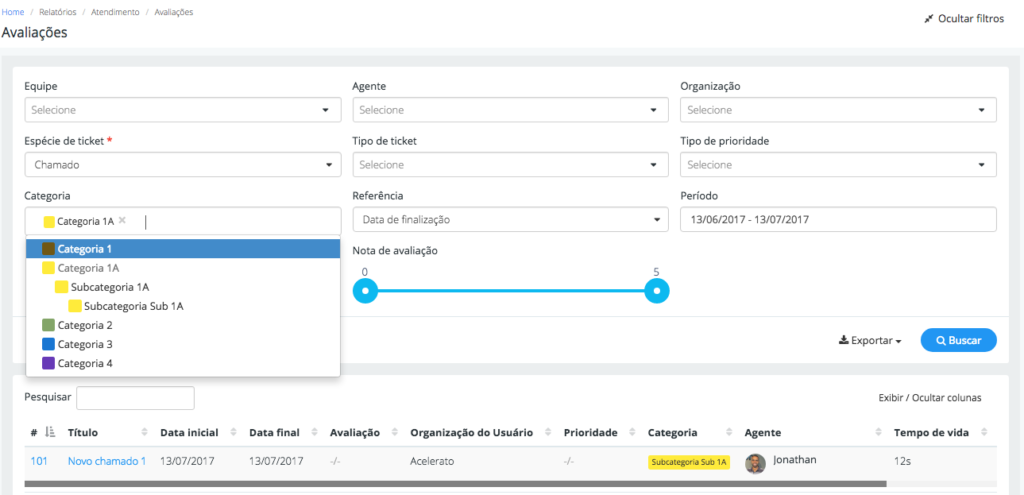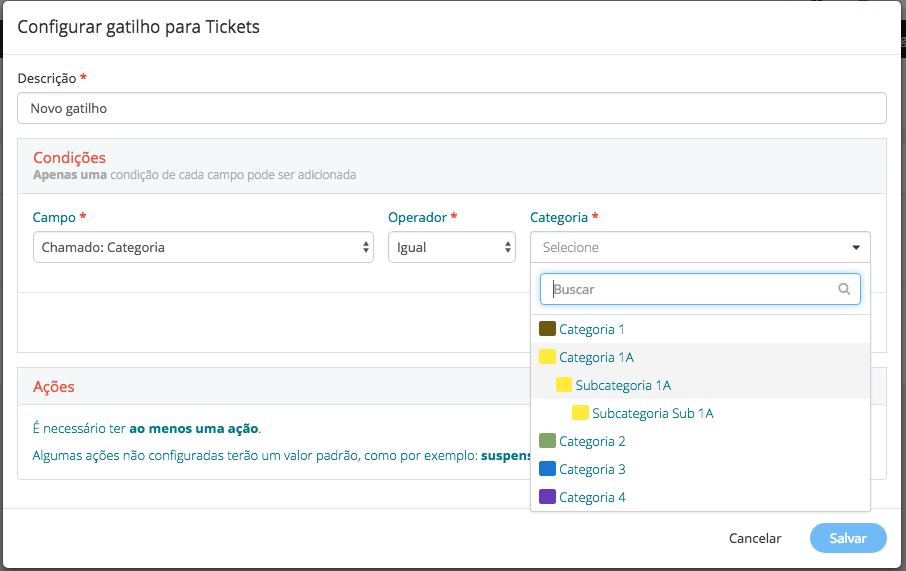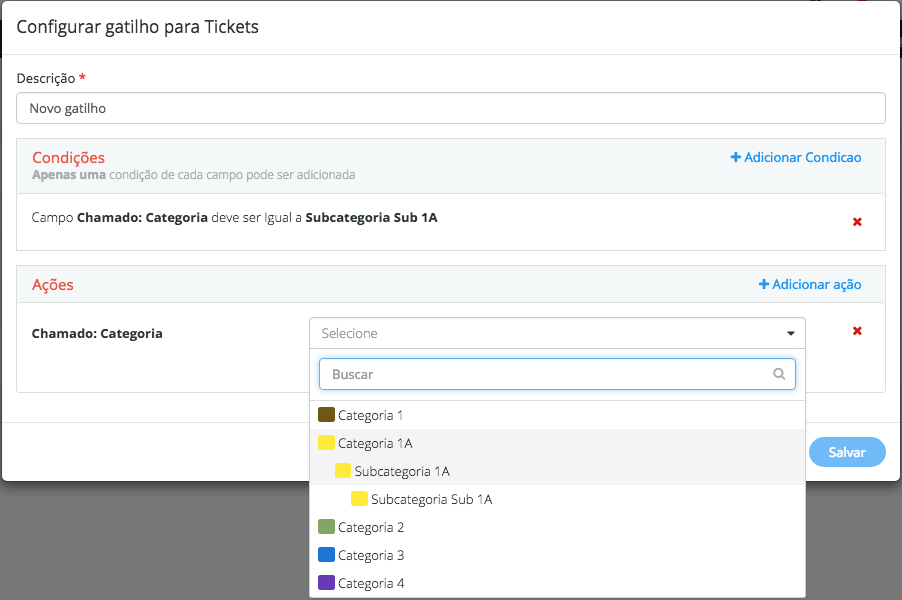Para empresas que têm um grande portfólio de produtos / serviços ou que tenham um alto índice de modularização / versões, o Acelerato agora conta com a nova funcionalidade de níveis de categoria que tem como objetivo permitir uma classificação mais eficaz dos chamados / solicitações abertas para sua equipe de atendimento.
Essa parte do processo de atendimento é uma boa prática para identificar quais pontos do seu produto / serviço merecem uma atenção maior na hora de definir o que deve ser priorizado. Quanto mais detalhada for essa classificação maior a certeza na definição de que o que você está priorizando é mais importante.
Para criar seus níveis de categoria basta ir no menu de configurações, lembrando que você precisa ser administrador ou ter permissão para criar / editar categorias.
Configurações > Categorias
A página é dividida em 4 colunas que exibem o 1º, 2º, 3º e 4ª níveis respectivamente.
Na 1ª coluna são apresentadas as categorias do seu nível principal por espécie de ticket.
Para incluir uma nova categoria você pode tanto utilizar o botão principal no canto superior direito da página quanto adicionar uma nova categoria diretamente na espécie de ticket desejada.
Ao clicar em um dos botões um modal para criar sua nova categoria é exibido
Ao selecionar uma categoria você pode adicionar / visualizar subcategorias de 2º nível.
Ao selecionar uma subcategoria de 2º nível você pode adicionar / visualizar subcategorias de 3º nível.
Ao selecionar uma subcategoria de 3º nível você pode adicionar / visualizar subcategorias de 4º nível.
Ou crie subcategorias a partir do nível atual utilizando as opções exibidas diretamente nos cards das categorias / subcategorias.
Ao adicionar uma nova categoria, é possível ativá-la para todas as organizações, para isso, basta selecionar a opção ‘Ativar em todas as organizações’, conforme exemplo abaixo:
Caso a categoria já esteja criada, é possível associá-la através da opção ‘Editar categoria’ e em seguida, clicar em ‘Ativar em todas as organizações’. Ao executar esta ação, todas as categorias filhas também serão ativadas:
Caso o parâmetro de preferência de workflow esteja configurado para ser por categoria, podemos informar o workflow na categoria desejada. Sendo assim sempre que alterarmos para uma categoria o workflow será alterado recursivamente conforme a categoria escolhida.
Bom, com a hierarquia de categorias definida o próximo passo é criar os chamados nas categorias corretamente e para que isso aconteça só é possível abrir um novo chamado no nível mais baixo da hierarquia da categoria.
Atendimento > Novo chamado
Na página de listagem de chamados é possível identificar facilmente quais são as categorias dos seus chamados pendentes por equipe.
Atendimento > Chamados
E para analisar no final do mês / semana / dia quais foram as categorias dos atendimentos realizados com o intuito de priorizar possíveis itens de melhoria, nos filtros de categoria dos relatórios é possível selecionar a partir do 1º nível da hierarquia da categoria. Selecionando o 1º nível, todos os níveis da hierarquia serão considerados na consulta.
Relatórios > Avaliações
E ainda é possível definir gatilhos com base na hierarquia das categorias, utilizando-as nas condições ou ações definidas, aqui também só é possível selecionar o nível mais baixo da hierarquia.
Configurações > Gatilhos
Para saber mais deixe seu comentário ou entre em contato com nossa equipe de suporte no e-mail suporte@acelerato.com